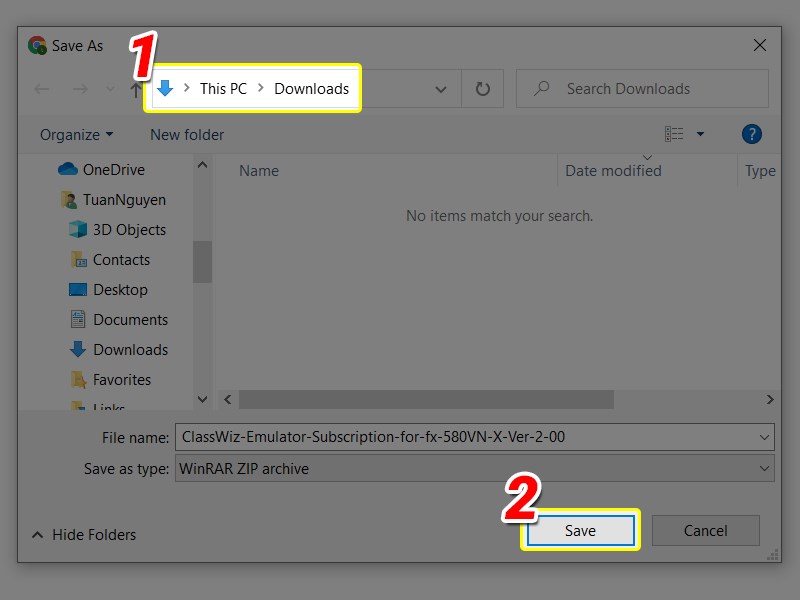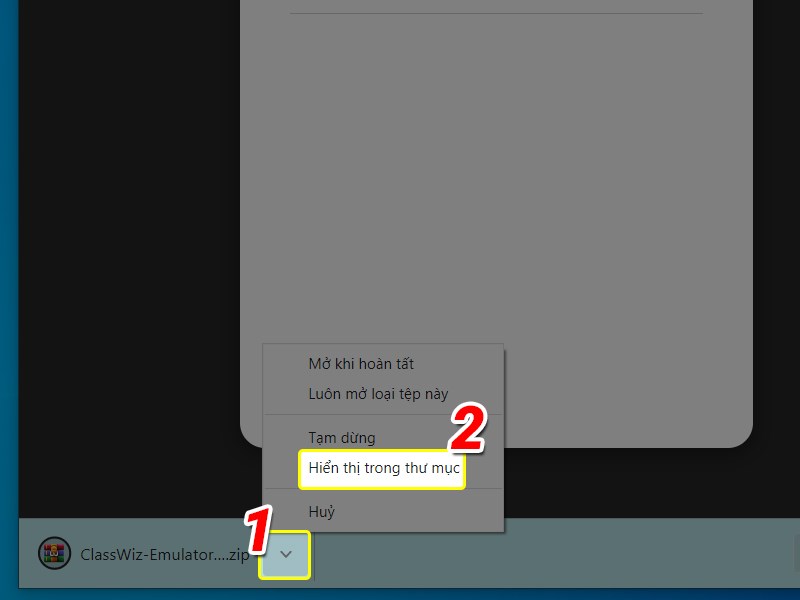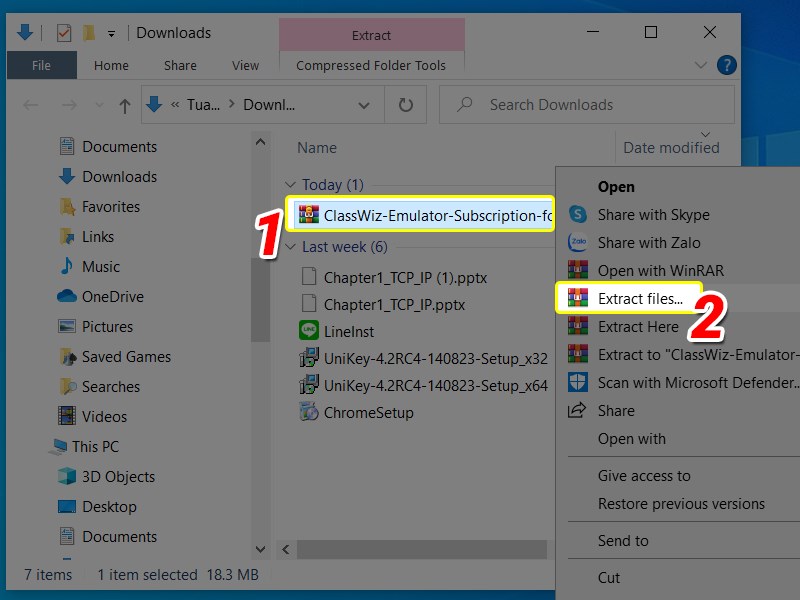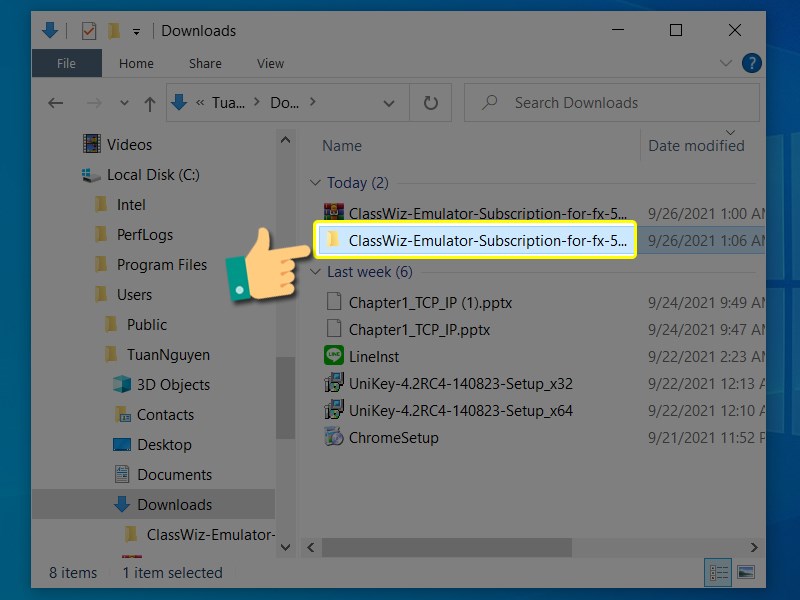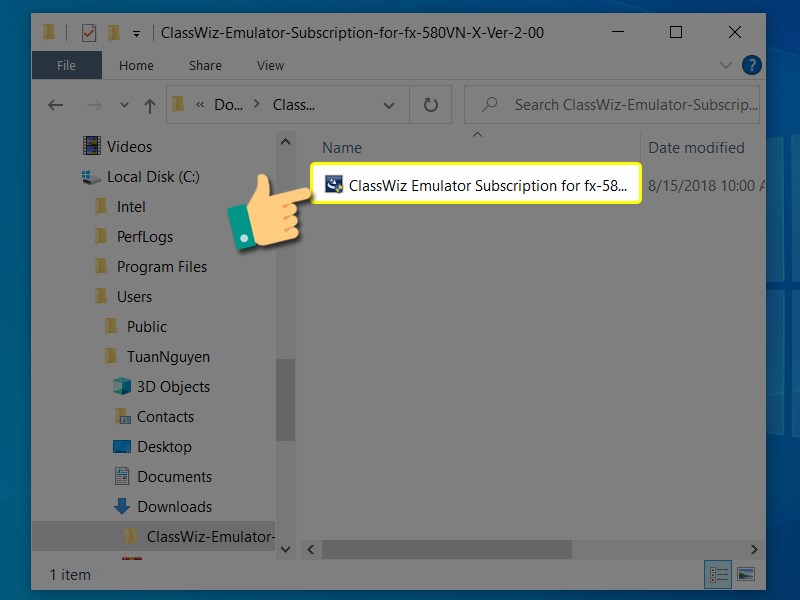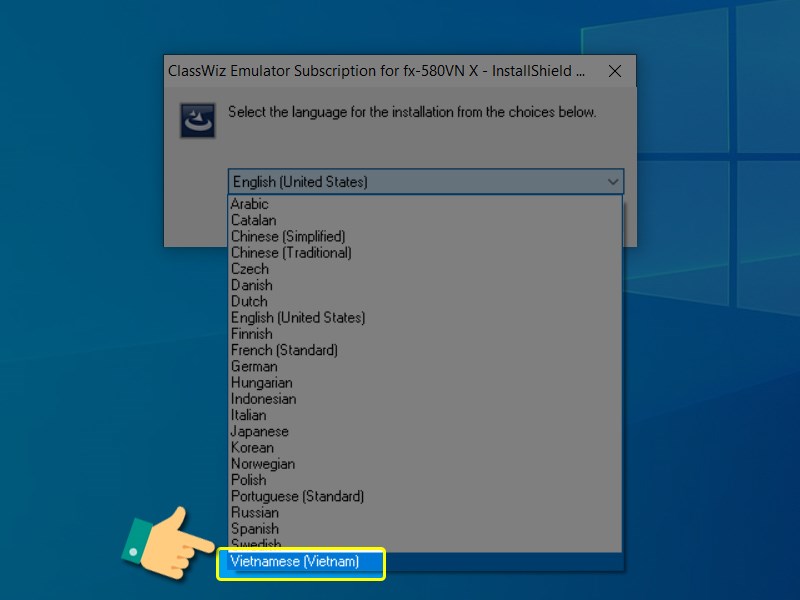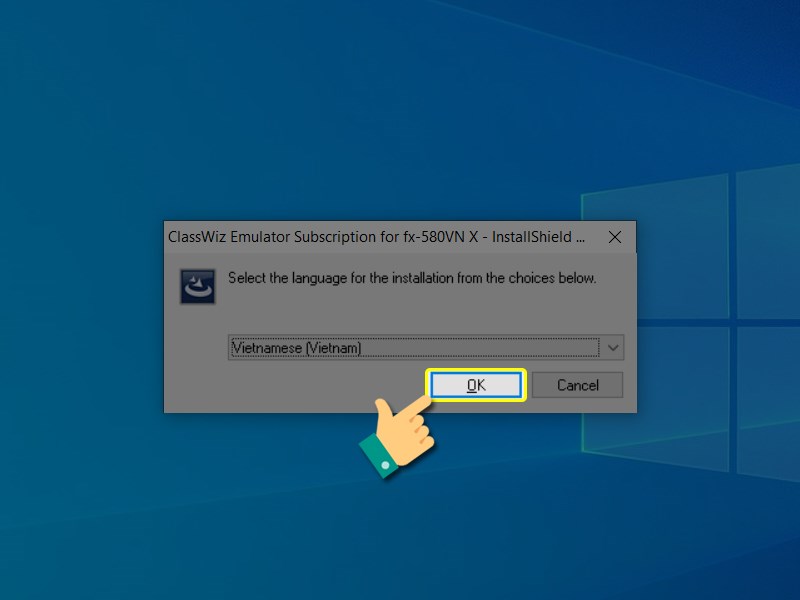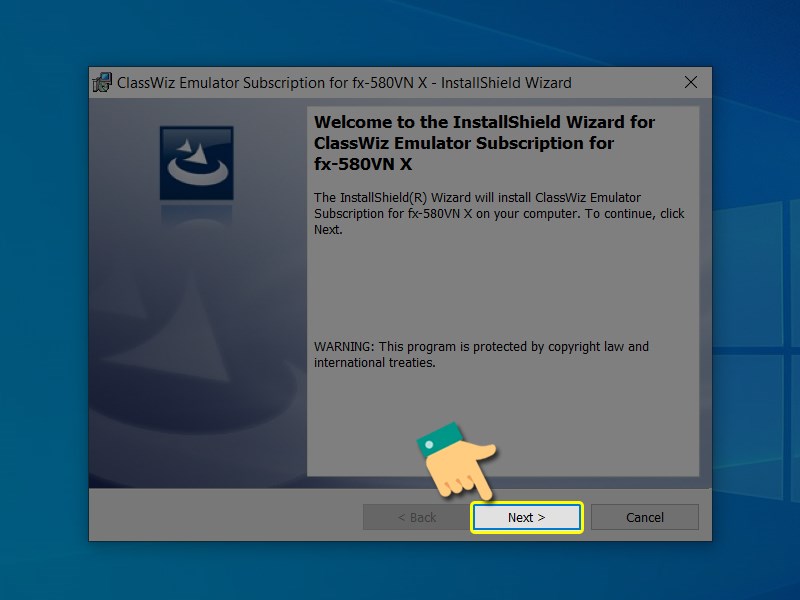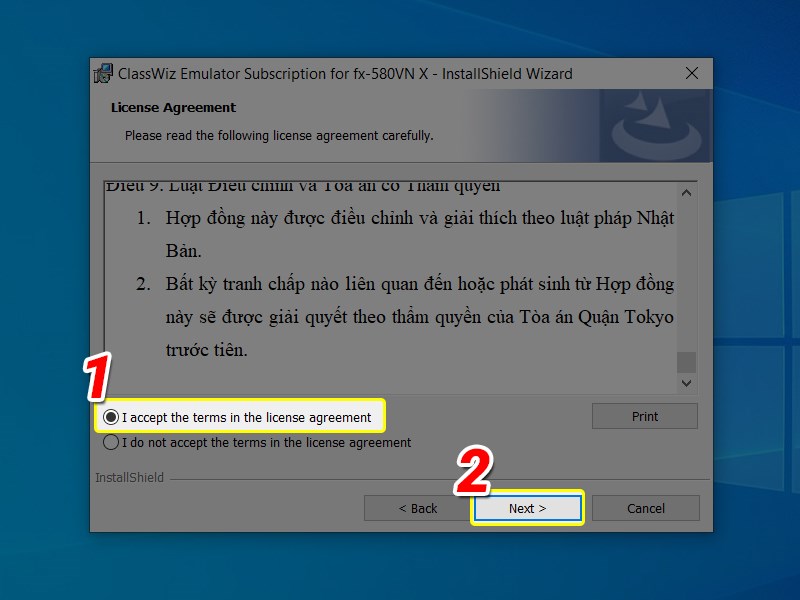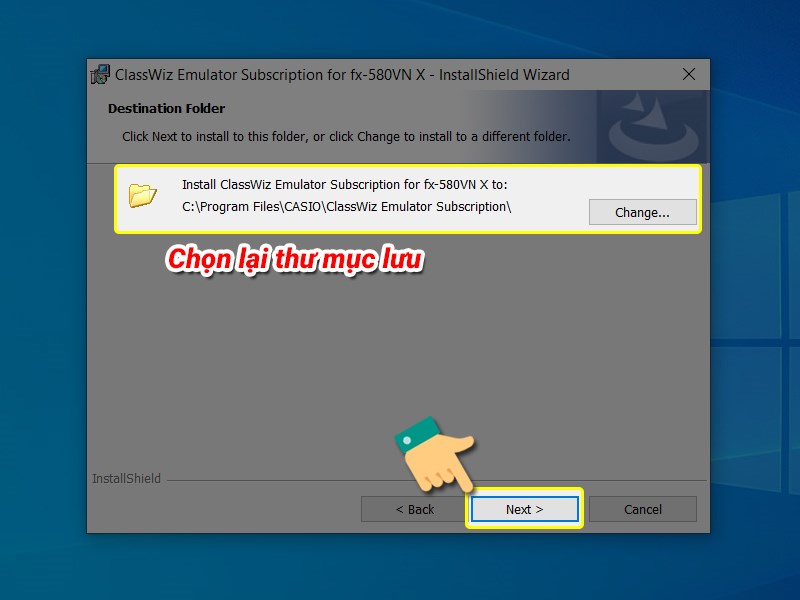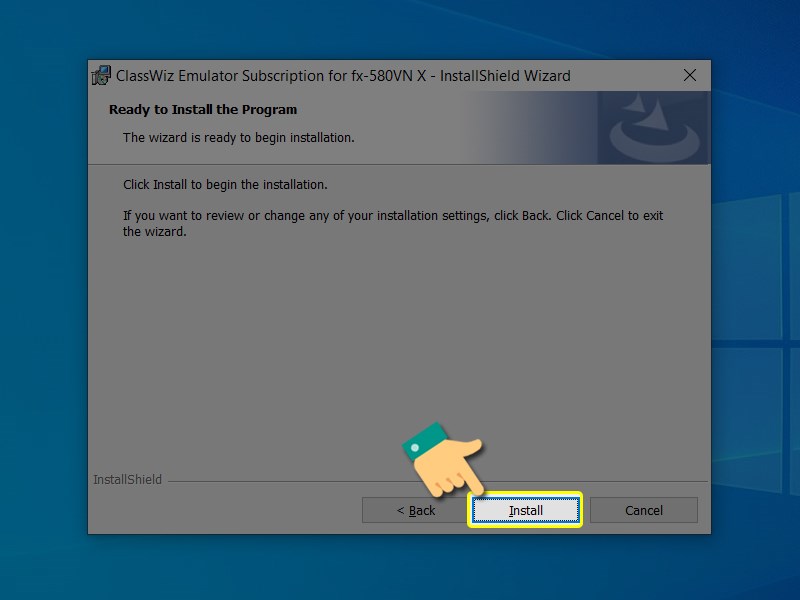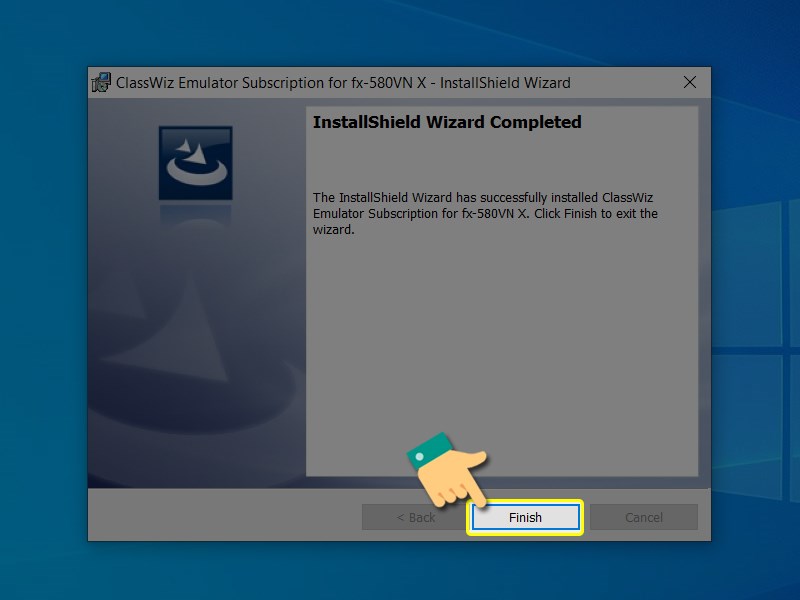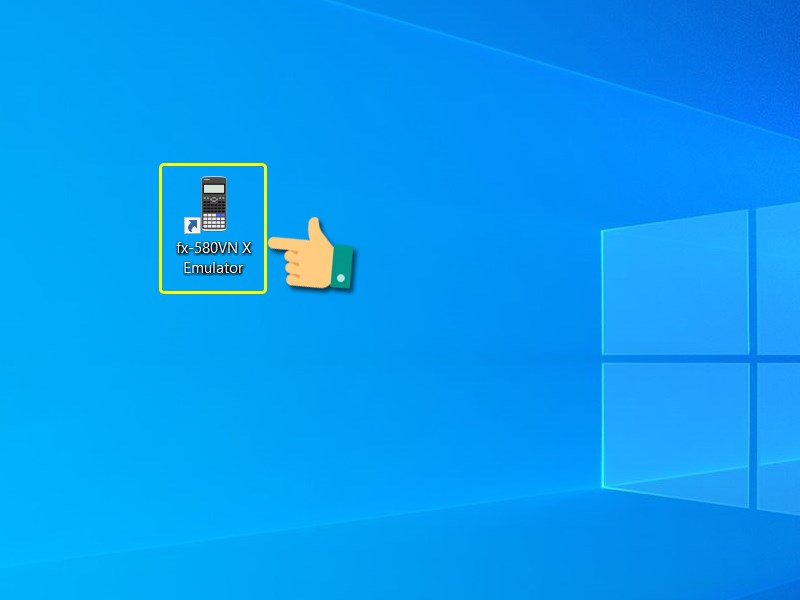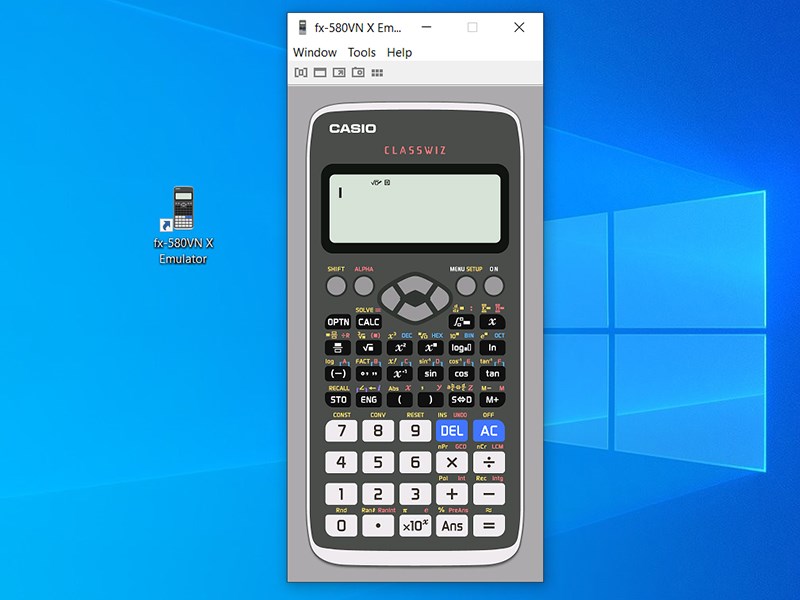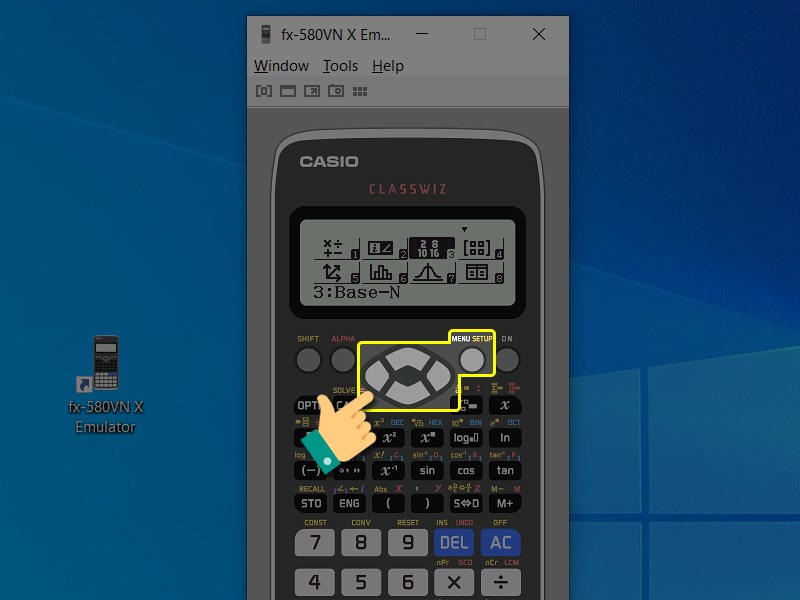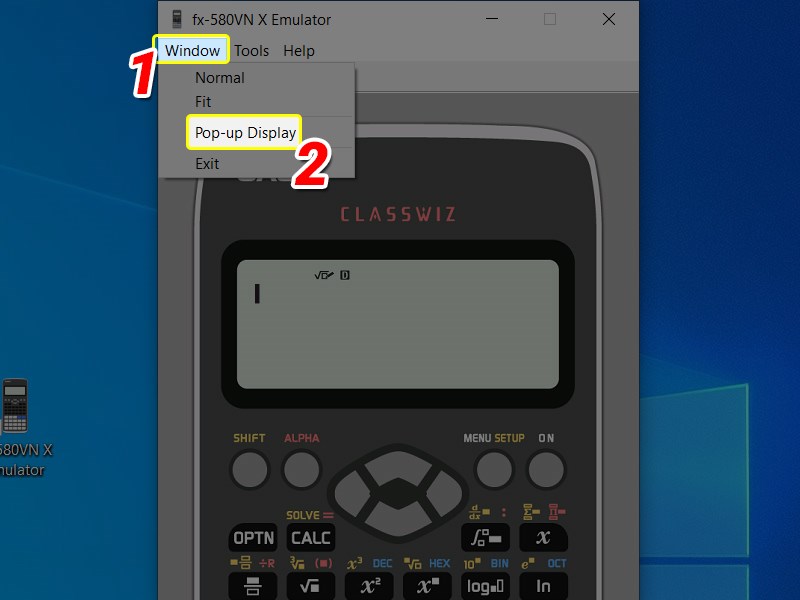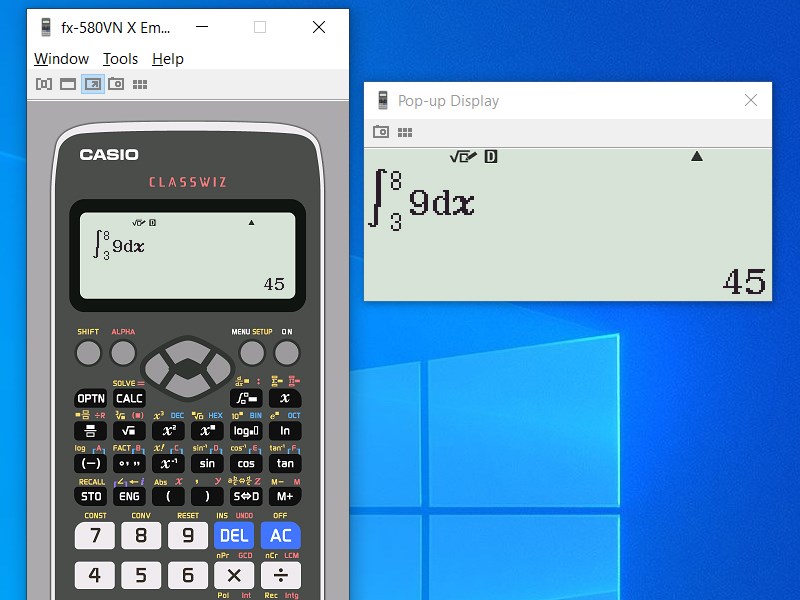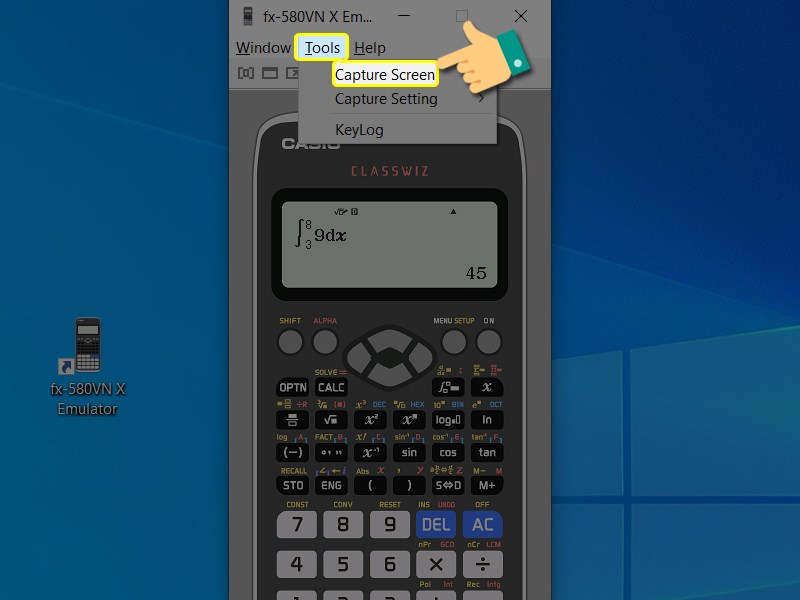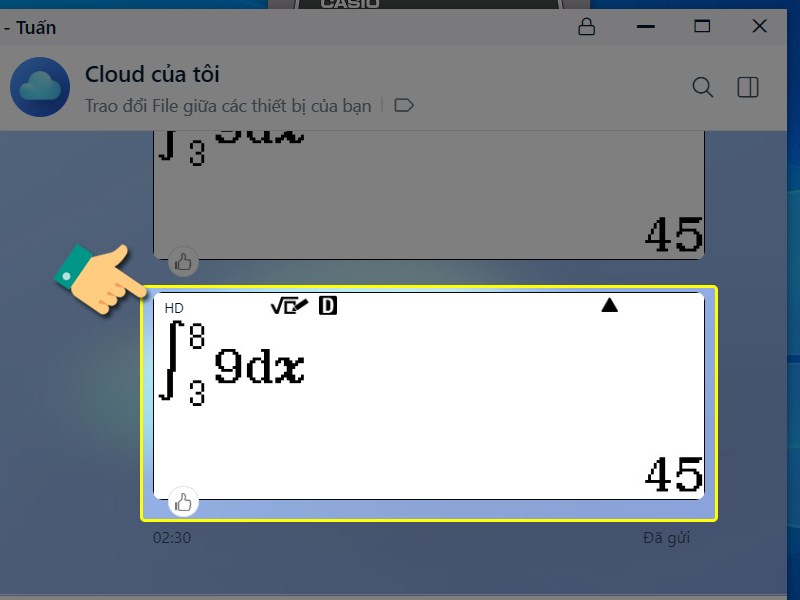Xử lý máy giặt Electrolux lỗi E-61 hiệu quả https://appongtho.vn/cac-xoa-may-giat-electrolux-bao-loi-e61-tu-z Bạn đang gặp lỗi E-61 máy giặt Electrolux? Đừng lo lắng đây là quy trình 18 bước giúp bạn tự...
Cách tải máy tính Casio FX-580VN trên máy tính, PC chi tiết
Việc sử dụng máy tính cầm tay Casio FX-580VN trên máy tính, PC sẽ giúp bạn thao tác nhanh chóng hơn với các phép toán, và thêm các tính năng chụp màn hình để chia sẻ về nội dung phép tính đơn giản. Đến với bài viết này mình sẽ hướng dẫn các bạn tải máy tính cầm tay Casio FX-580VN để sử dụng trên PC nhé.

Cách tải máy tính Casio FX-580VN trên máy tính, PC

Laptop sale khủng 50% đến mức sập sàn đây bạn ơi!
Bài viết được triển khai trên máy tính Lenovo chạy hệ quản lý và điều hành Windows 10. Bạn hoàn toàn có thể thực thi thao tác tương tự như trên những dòng máy tính, máy tính chạy hệ quản lý và điều hành Windows khác .
I. Ưu điểm của máy tính Casio FX-580VN giả lập
- Giao diện giống với máy tính cầm tay Casio FX-580VN để người dùng dễ dàng thao tác
- Tích hợp các tính năng chụp màn hình để dễ dàng chia sẻ
- Pop-up Display giúp người dùng có thể xem nội dung phép tính lớn hơn
II. Tải giả lập máy tính Casio FX-580VN trên máy tính, PC
1. Hướng dẫn nhanh
- Tải xuống thư mục cài đặt > Giải nén thư mục > Nhấn vào phần mềm vừa tải > Tiếp tục chọn ngôn ngữ > Nhấn I Do not accept > Nhấn Install > nhấn vào biểu tượng phần mềm fx-580VN X Emulator ngoài màn hình
- Tiếp tục nhấn Không, Tôi muốn tiếp tục với phiên bản hiện của tôi là hoàn thành.
2. Hướng dẫn chi tiết
Bước 1: Đầu tiên bạn truy cập link tải phần mềm ClassWiz Emulator. Sau đó nhấn vào biểu tượng tải xuống.
Chọn tải xuống
Bước 2: Tiếp tục là chọn thư mục lưu file cài đặt, sau đó nhấn save.
Chọn thư mục lưu file
Bước 3: Khi tải xong file thì bạn nhấn vào dấu mũi tên sau đó chọn hiển thị trong thư mục.
Mở thư mục
Bước 4: Tại màn hình này bạn nhấn chuột phải vào file cài đặt vừa tải về và chọn Extract Files.
Tiếp tục giải nén thư mục
Bước 5: Khi có thông báo như màn hình dưới đây bạn chọn vào OK để xác nhận giải nén thư mục cài đặt.
Xác nhận giải nén
Bước 6: Khi quá trình giải nén thành công bạn nhấn vào thư mục chưa file cài đặt.
Chọn thư mục vừa giải nén
Bước 7: Tiếp tục bạn nhấn vào mục cài đặt.
Chọn ứng dụng để setup
Bước 8: Ở màn hình giao diện này bạn chọn ngôn ngữ để sử dụng.
Chọn ngôn từ để sử dụng
Bước 9: Tiếp theo bạn nhấn OK để tiếp tục.
Tiếp tục thiết lập
Bước 10: Khi màn hình bạn xuất hiện thông báo như bên dưới bạn hãy chọn next.
Tiếp tục thiết lập
Bước 11: Với các điều khoản trong ứng dụng thì bạn có thể tham khảo sau đó tick vào I accept the terms in the license agreement và nhấn next.
Xác nhận các điều khoản
Bước 12: Trong giao diện này bạn có thể chọn lại thư mục cài đặt ứng dụng sau đó nhấn next.
Xác nhận thiết lập
Bước 13: Để tiếp tục cài đặt bạn nhấn Install.
Tiếp tục quy trình thiết lập
Bước 14: Như vậy bạn đã cài đặt hoàn tất và nhấn Finish.
Hoàn thành thiết lập
Để sử dụng bạn hãy nhấn vào icon fx-580VN X Emulator.
Nhấn vào icon ứng dụng
Như vậy bạn đã tải thành công xuất sắc máy tính Casio FX-580VN trên máy tính, PC để sử dụng .
Cài đặt hoàn tất
Laptop sale khủng 50% đến mức sập sàn đây bạn ơi!
III. Các tính năng trong máy tính Casio FX-580VN
Menu setup
Bạn hoàn toàn có thể sử dụng Menu setup bằng cách click chuột vào những mũi tên trên màn hình hiển thị để thiết lập cho máy tính Casio FX-580VN .
Cài đặt menu
Công cụ Pop – up Display
Đây là một màn hình riêng biệt, bạn có thể thay đổi kích thước để xem nội dụng được nhập trên màn hình máy tính giả lập này. Để sử dụng bạn nhấn vào Window và chọn Pop-up Display.
Chọn Windows
Khi đó sẽ Open một màn hình hiển thị mới và thông tin bạn nhập sẽ được hiển thị tại đây .
Nội dung trên màn hình hiển thị
Capture Screen
Đây là một tính năng chụp màn hình, giúp bạn có thể chụp lại thông tin hiển thị trên màn hình máy tính giả lập sau đó bạn có thể sử dụng ảnh này dán vào các phần mềm khác để trình mày hoặc chia sẻ với người khác một cách nhanh chóng. Để sử dụng bạn nhấn Tools và chọn Capture Screen.
Mở Tools
Sau đó dán ( Ctrl + V ) vào những ứng dụng khác như Zalo, Word, Excel, PowerPoint .
Dán ảnh vừa chụp vào một ứng dụng khác để lưu hoặc san sẻ
Một số mẫu Máy tính cầm tay đang kinh doanh tại Thế Giới Di Động:
1
Qua bài viết mình đã hướng dẫn những bạn tải và sử dụng máy tính Casio FX-580VN trên máy tính, PC để bạn sử dụng cho việc làm, học tập. Hy vọng sẽ có ích với bạn và nếu có vướng mắc về thao tác trong bài viết bạn hoàn toàn có thể để lại phản hồi bên dưới để mình tương hỗ nhé. Chúc những bạn thành công xuất sắc !
Một số mẫu laptop xịn sò đang kinh doanh tại Thế Giới Di Động:
1
Source: https://vh2.com.vn
Category : Điện Máy